
Op deze pagina helpen we je met het instellen van Microsoft 365 in Outlook op jouw iPhone of iPad.
De indeling van de schermen kan op een iPad afwijken van onderstaande screenshots.
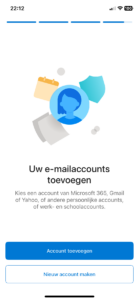
Open de Outlook App.
Tik op Account toevoegen.
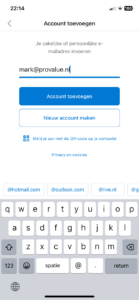
Voer jouw e-mailadres in.
Tik op Account toevoegen.
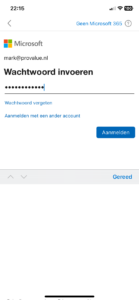
Voer nu jouw wachtwoord in.
Tik op Aanmelden.
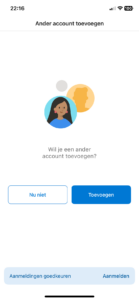
Jouw account is nu ingesteld. Eventueel kan je gelijk een extra mailbox toevoegen.
Tik op Nu niet.

Nu wordt de inhoud van jouw mailbox getoond.
Tik op het icoontje links naast Postvak IN.
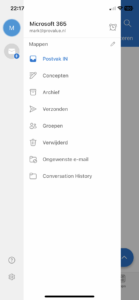
Je ziet nu alle mappen die in jouw mailbox actief zijn.
Tik links onderaan op het tandwiel.
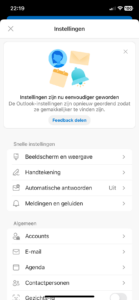
Nu zie je alle instellingen voor deze mailbox. Via dit scherm kan je de handtekening aanpassen en diverse andere instellingen wijzigen.
Mis je bepaalde stappen of kloppen de screenshots niet? Je helpt ons en onze klanten als dit even laat weten.
Je kan jouw Microsoft 365 mailbox ook raadplegen via www.outlook.com.
Bel voor vrijblijvend advies. Of als je direct met ons aan de slag wil gaan.
IK WIL MEER INFO